Comment agrandir une photo sans en perdre la qualité : Guides faciles
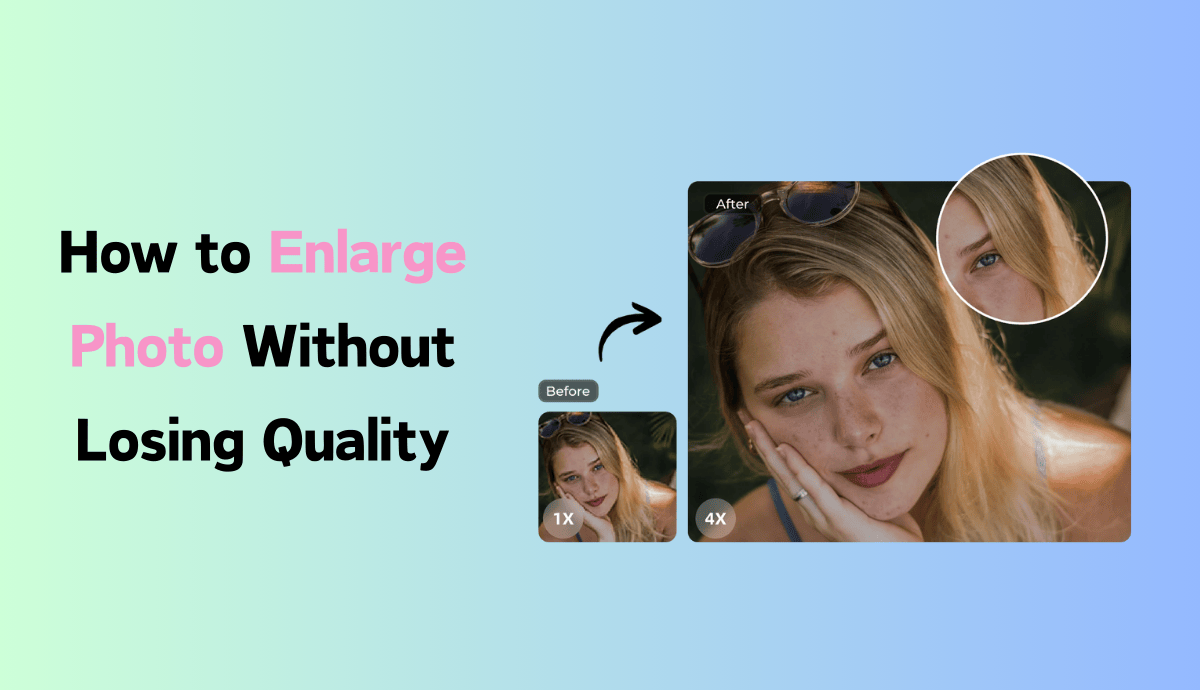
Agrandir des photos sans en perdre la qualité est un défi auquel de nombreux photographes, concepteurs et utilisateurs sont confrontés au quotidien. Vous craignez toujours de perdre les détails que vous aimez en redimensionnant les photos. Mais heureusement, nous sommes à l'ère de l'IA, où vous pouvez faire tout ce que vous voulez avec vos photos sans compromettre la qualité.
Dans cet article, nous vous présenterons les causes de la perte de qualité lors de l'agrandissement d'images, l'importance du maintien de l'intégrité des images et quelques-uns des meilleurs moyens et outils d'IA pour obtenir des agrandissements de haute qualité en quelques étapes simples.
Pourquoi les photos agrandies perdent-elles de leur qualité ?
Lorsque vous agrandissez une photo, vous étendez les mêmes pixels sur une plus grande surface. C'est comme si vous étiriez vos muscles. Mais l'étirement des pixels peut créer de nombreux problèmes :
- Pixellisation : Lorsqu'une image est agrandie sans informations supplémentaires sur les pixels, les pixels déjà présents commencent à s'étaler et à se bloquer. En conséquence, l'image est déformée et perd de sa qualité.
- Flou : Le logiciel se contente d'évaluer ces nouveaux pixels en se basant souvent sur les couleurs voisines, ce qui se traduit souvent par une perte de netteté.
- Perte de détails : Les détails fins peuvent devenir flous ou déformés, en particulier dans les images extrêmement détaillées.
En tant que concepteur ou créateur de contenu, vous devez souvent redimensionner vos images. Parfois, vous les agrandissez, parfois vous les réduisez. La compréhension de ces éléments vous aide donc à choisir la technique et l'outil appropriés pour l'agrandissement.
Pourquoi il est important d'agrandir une photo sans en perdre la qualité
Il peut y avoir de nombreuses raisons pour lesquelles vous souhaitez agrandir certaines de vos images dans la galerie de votre téléphone ou sur votre bureau. Le maintien de la qualité de l'image pendant l'agrandissement est important pour plusieurs raisons.
- Professionnalisme : les images de haute qualité sont synonymes de professionnalisme dans les documents marketing et les présentations. Par conséquent, si vous êtes propriétaire d'une entreprise ou créateur de contenu, vous aurez besoin d'images de différentes tailles et de haute résolution pour vos campagnes de marketing et vos tâches de création de contenu.
- Qualité d'impression : Lors de l'impression, la résolution maintient la netteté et la clarté de l'image, évitant ainsi la pixellisation redoutée qui se produit si l'impression est effectuée sur un appareil à faible résolution.
- Préserver les souvenirs : La possibilité d'agrandir des photos personnelles tout en conservant leurs qualités vous permettra de créer de magnifiques tirages de vos souvenirs les plus chers sans renoncer à leur qualité visuelle.
Comment agrandir une image sans en perdre la qualité dans Photoshop
Les éditeurs de photos sont souvent confrontés à des problèmes d'agrandissement d'image lors de l'impression grand format et d'autres tâches. Mais vous pouvez agrandir vos images sans effort pour n'importe quel support avec Adobe Photoshop. Vous pouvez utiliser plusieurs méthodes dans Photoshop.
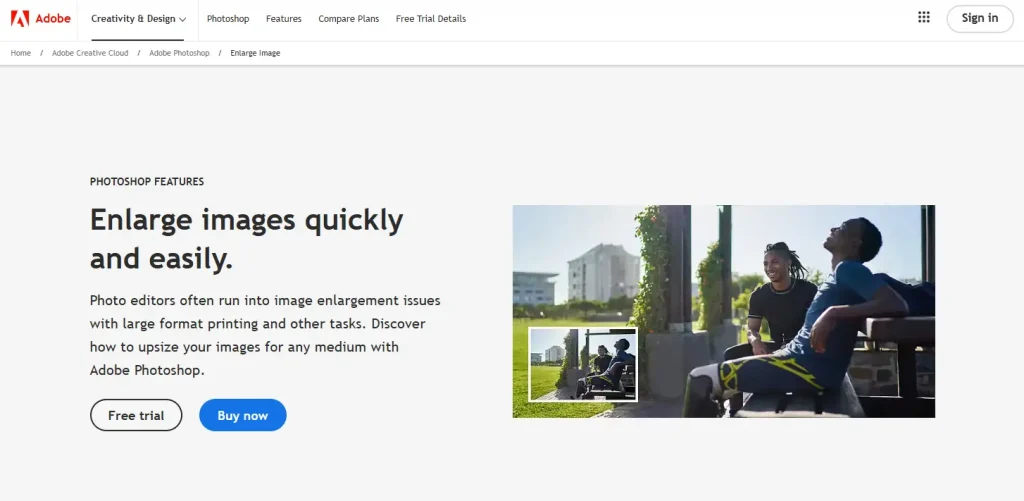
- Utilisation de la boîte de dialogue Taille de l'image
- Ouvrez Photoshop et ouvrez l'image que vous souhaitez agrandir.
- Sélectionnez Image > Taille de l'image dans la barre de menus pour ouvrir la boîte de dialogue Taille de l'image.
- Assurez-vous que l'option Contraindre les proportions est cochée pour contraindre le rapport d'aspect de l'image.
- Saisissez la largeur et la hauteur souhaitées ci-dessous. Vous pouvez modifier les unités (pixels, pouces, etc.) dans les menus déroulants situés à côté de ces champs.
- Choisissez une méthode de rééchantillonnage appropriée dans le menu déroulant. Par exemple, Préserver les détails 2.0 est la meilleure option pour les agrandissements. Elle permet une excellente réduction du bruit tout en augmentant les détails.
- Appliquez les modifications et cliquez sur OK pour redimensionner votre image.
- Utiliser la super résolution
- Si votre image est compatible avec Camera Raw, ouvrez-la en sélectionnant votre image et en allant dans Filtre > Filtre Camera Raw.
- Dans l'interface Camera Raw, votre image étant sélectionnée dans la pellicule, cliquez avec le bouton droit de la souris et choisissez Améliorer.
- Cochez la case Super résolution : la taille de l'image sera multipliée par quatre et les détails seront plus nets.
- Le traitement de l'image doit être effectué en cliquant sur le bouton Enhance, et le résultat sera écrit dans un nouveau fichier avec l'extension DNG.
Conseils pour de meilleurs résultats
- Pour commencer à agrandir une image, vous devez utiliser l'original de la plus haute qualité que vous possédez.
- Utilisez les paramètres de réduction du bruit à votre disposition lorsque vous devez minimiser la présence d'artefacts lors de l'agrandissement.
- Envisagez d'enregistrer votre travail dans un nouveau fichier et de laisser l'image originale intacte.
- Ces méthodes vous permettront d'agrandir efficacement des images dans Photoshop sans perdre en qualité.
Les meilleurs moyens d'agrandir les photos sans en perdre la qualité
Il existe de nombreuses façons d'agrandir des photos sans en perdre la qualité. Vous pouvez utiliser des logiciels courants comme Photoshop ou des outils modernes d'amélioration des photos comme AI Ease. Toutefois, voici quelques conseils rapides pour améliorer les photos sans déformer les jolis pixels.
Choisir le bon logiciel
De nombreuses personnes utilisent des logiciels avancés pour l'agrandissement et le redimensionnement des images. Recherchez des outils capables d'agrandir vos images de manière très intelligente grâce à la technologie de l'intelligence artificielle. Ils analysent les motifs et les textures pour les rendre plus clairs tout en augmentant la taille. Voici quelques outils haut de gamme :
- AI Ease Photo Enhancer
- Picsart AIImage Enhancer
- WishUp AI Photo Enhancer
- Haut de gamme.média
- On1 Resize
Grâce à ces outils populaires, il est possible d'agrandir considérablement votre image, jusqu'à 8 fois ou plus, sans aucune détérioration de la qualité.
Commencez toujours par des images en haute résolution
Commencez toujours par la meilleure version de votre image. Le degré d'agrandissement d'une image dépend fortement de sa résolution d'origine. Pour obtenir les meilleurs résultats, utilisez des formats tels que RAW ou TIFF, qui capturent plus de détails qu'un JPEG normal. De cette manière, vous réduisez les risques de perte de qualité en redimensionnant ou en modifiant les photos.
Connaître la résolution et le DPI
Lorsque vous préparez vos images pour l'impression, utilisez au moins 300 DPI. Cela vous permettra d'obtenir une image claire à l'impression lorsque vous l'agrandirez. Déterminez la taille maximale que vous pouvez imprimer en tenant compte de ce DPI afin de ne pas subir de pertes de qualité.
Appliquer des méthodes d'interpolation
Les logiciels utilisent des méthodes d'interpolation différentes pour redimensionner les images. Les méthodes d'ordre supérieur, telles que l'interpolation bicubique ou les algorithmes alimentés par l'IA, donnent de bien meilleurs résultats que l'interpolation simple du plus proche voisin, qui donne un effet de flou excessif.
Renforcer la netteté après le redimensionnement
Une fois que vous avez redimensionné votre photo, un peu de netteté permettra de récupérer certains des détails perdus. N'exagérez cependant pas avec ce type d'accentuation, car vous risquez d'introduire du bruit et d'autres artefacts indésirables.
Agrandissez vos photos sans perdre en qualité avec le meilleur outil d'IA-AI Ease Photo Enhancer
AI Ease Photo Enhancer est en effet l'un des meilleurs outils pour augmenter la taille des photos sans en altérer la qualité. Il utilise des algorithmes sophistiqués qui analysent les détails de votre image et comblent intelligemment les lacunes lors du redimensionnement. L'image finale est ainsi nette et éclatante, ce qui la rend utilisable aussi bien pour un usage personnel que pour des applications professionnelles.
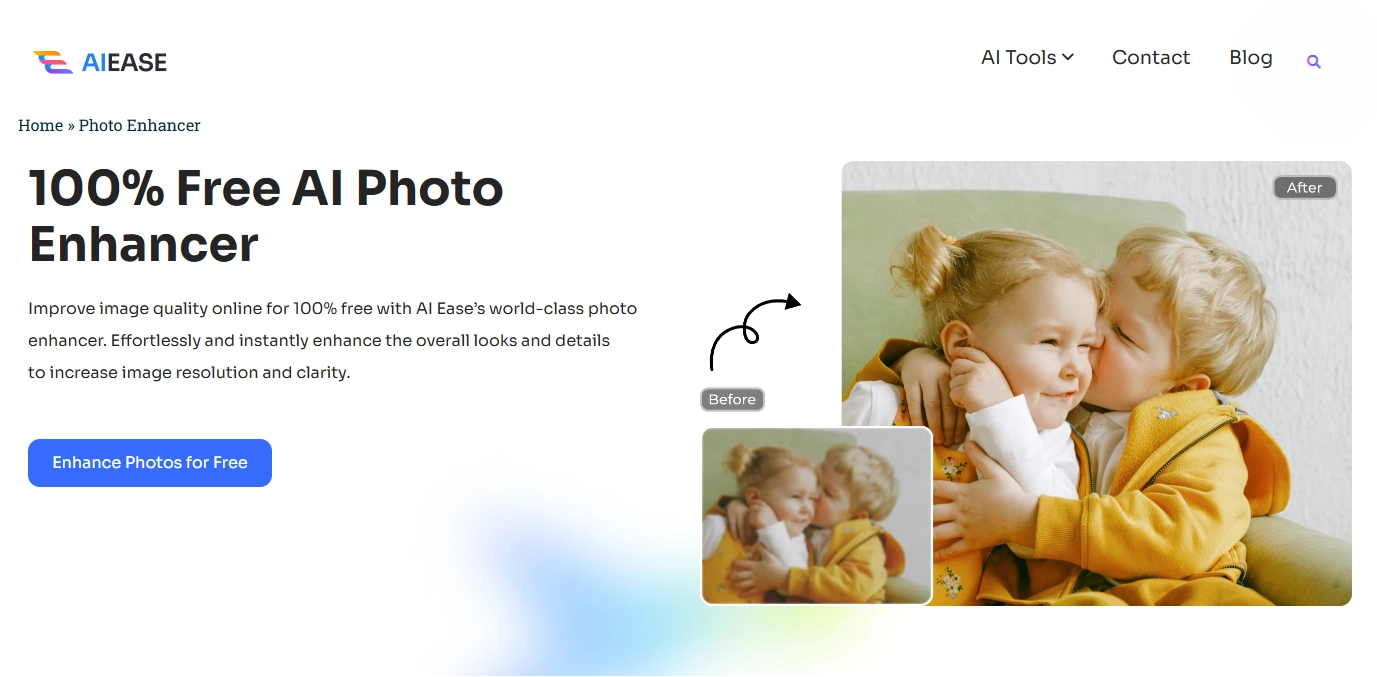
Dernières paroles
Il est possible d'agrandir des photos sans en perdre la qualité si l'on dispose des connaissances et des outils adéquats. En comprenant pourquoi les images perdent de leur qualité lors de l'agrandissement et en utilisant des techniques avancées, vous pouvez améliorer vos photos de manière efficace. Qu'il s'agisse de souvenirs personnels ou de projets professionnels nécessitant de telles photos, le maintien de l'intégrité de l'image permettra à vos visuels de rester percutants et réellement attrayants.
